在本教程中,我将介绍几种将吉他和贝斯直接录制到 iPhone 上的 StudioMini 中的方法。如果你更喜欢视频讲解,可以观看下面的完整演示。
TL;DR – 快速答案
要在 iPhone 上使用 StudioMini 录制吉他,你可以使用内置麦克风,也可以连接 USB 音频接口。你可以录制原声吉他、使用麦克风拾取的电吉他音箱,或通过音箱模拟器或前级进行直录。StudioMini 能以专业品质捕捉音频,并允许你叠加多轨、调节电平与声像,从而完成整首歌曲。
目录
介绍
在 iPhone 上录制吉他或贝斯比以往更容易,StudioMini 提供多种灵活方式,让你在灵感到来时随时捕捉好声音。本指南将介绍多种录音设置——从使用内置麦克风,到搭配音频接口、音箱模拟器,或干净的 DI 链路——帮助你选择最适合你的音乐与环境的方式。
使用 iPhone 内置麦克风录制吉他
录制原声吉他(无多轨)
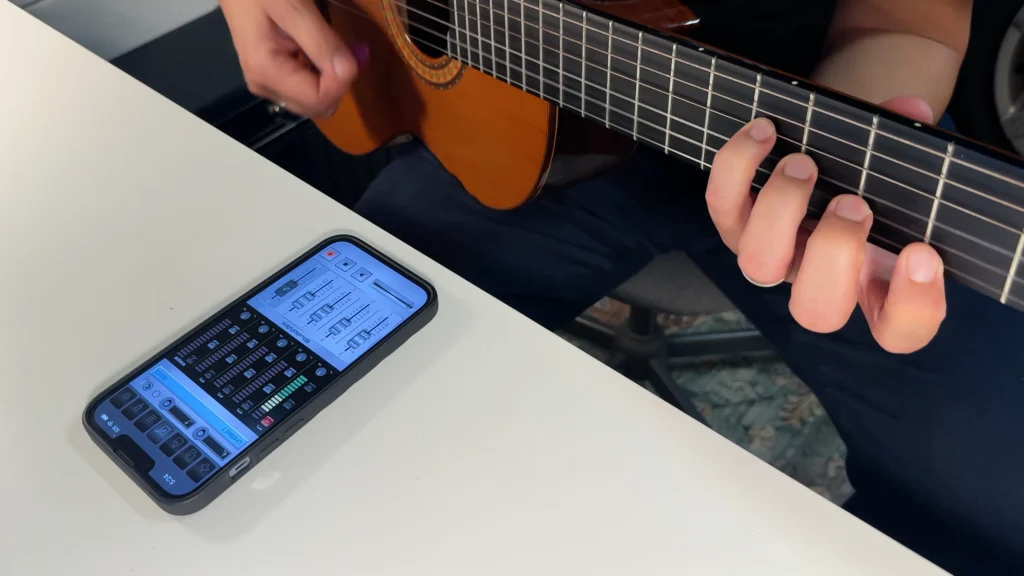
- 让我们从最简单的例子开始:使用 iPhone 的内置麦克风录制原声吉他。假设我刚想到一个歌曲创意,想快速把它记录下来,以免忘记。
- 在 StudioMini 中创建新项目后,轨道 1 会自动进入录音待命状态,这意味着我可以立即点击录音按钮。
- 我先随便弹几下,观察轨道 1 的电平表来判断信号强度。然后调整 iPhone 与吉他之间的距离,准备开始录音。
使用鼓循环录制电吉他和音箱

- 接下来录制电吉他。本例中我使用几块效果器接入音箱,因为在家里所以音箱音量保持较低。
- 我有一个新的riff创意,想和鼓一起演奏,因此我会找到一个适合的循环(Loop)。
- 前一个例子中我们只录制一个想法,没有使用多轨,因此无需考虑所谓的“串音”。但现在要和鼓一起录制,我们必须确保吉他轨道不重新录到鼓的声音。
- 任何多轨录音都必须使用耳机——这样才能保持轨道干净,方便后期混音。我使用 3.5mm 转 USB-C 适配器并连接有线耳机。
- 非常重要:必须使用有线耳机,因为蓝牙本身存在延迟。带延迟的录音会让演奏听起来“对不上拍”。有线耳机没有这个问题。
- 这个适配器只提供立体声输出,因此输入仍然来自 iPhone 的内置麦克风。
- 将 iPhone 放在靠近音箱的位置,通过 StudioMini 的电平表找到理想距离。避免信号太弱或过载。
- 一切准备就绪——开始录音!
使用音频接口在 iPhone 上录制吉他
使用音频接口录制麦克风拾音的吉他音箱

- 接下来我们将这个 riff 打造成一段更加完整的作品,可以在 StudioMini 中进行专业级混音,或导出给制作人继续在 Logic 或 Pro Tools 中制作。
- 我的链路是:吉他 → 效果器 → 音箱。然后用麦克风拾取音箱声音,通过 XLR 连接到带前级的 USB 音频接口。接口通过 USB-C 接入 iPhone,耳机插在接口上。
- 因为是多轨录音,我需要在录音时听到所有轨道。这可以通过接口的硬件监听或 StudioMini 的软件监听实现,两者都很好用。软件监听在没有硬件监听的情况下尤其方便。
- 准备完毕——开始录音!
使用音箱模拟器进行直录
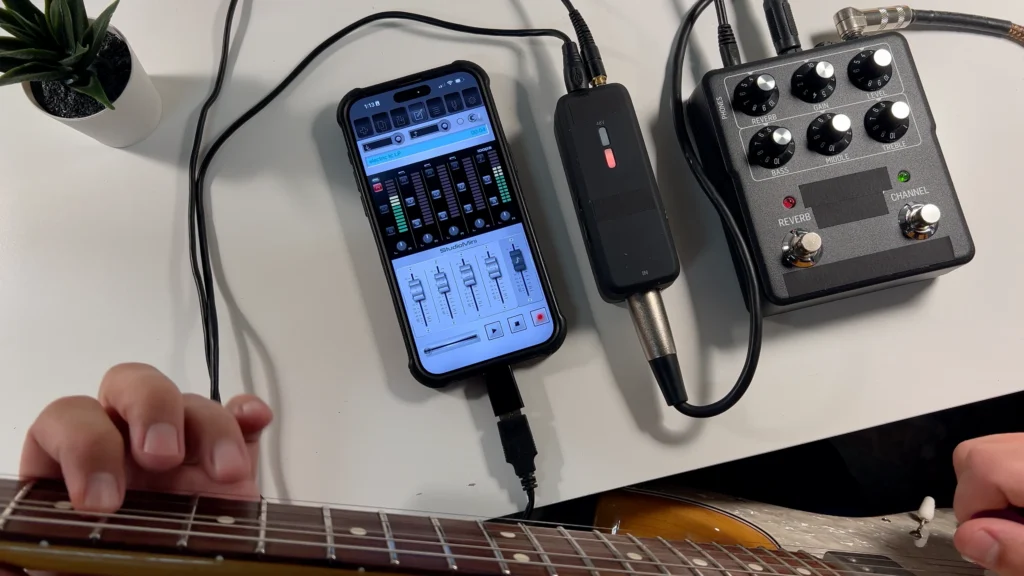
- 现在我们使用直录方式,这在无法使用音箱时(例如酒店、公寓等)非常有用,但仍能获得专业音质。
- 这次我使用音箱模拟器,流程与之前类似。
- 模拟器具备过载和混响功能,因此这次无需效果器。链路为:吉他 → 音箱模拟器 → 便携式 USB 音频接口 → iPhone,耳机连接到接口。
- 很好——开始录音!
使用调音台或前级录制贝斯 DI

- 现在让我们加入贝斯!
- 这次我不需要音箱模拟器,只需要一个温暖、有厚度的直录音色。我使用小型调音台的前级,将贝斯接入第 1 通道,并调整增益以确保信号干净。
- 将调音台接入便携式音频接口,再通过接口连接 iPhone,耳机插在接口上。
- 就这样,非常简单——开始录音!
总结
以上示例介绍了多种在 iPhone 上使用 StudioMini 录制吉他或贝斯的有效方式。无论是快速捕捉原声吉他创意、录制音箱、使用音箱模拟器直录,还是录制贝斯 DI,StudioMini 都为你提供快速而富有创造力的工作流程。尝试不同的设置,找到最适合你的方式。
如果你觉得本指南有帮助,欢迎在博客中浏览更多 StudioMini 教程,获取更多录音技巧与工作流程建议。
下载 StudioMini
准备好在 iPhone 上开始录音了吗?StudioMini 旨在帮助你快速记录创意、叠加多轨,并在任何地方制作出精致录音。现在就在 App Store 免费试用。